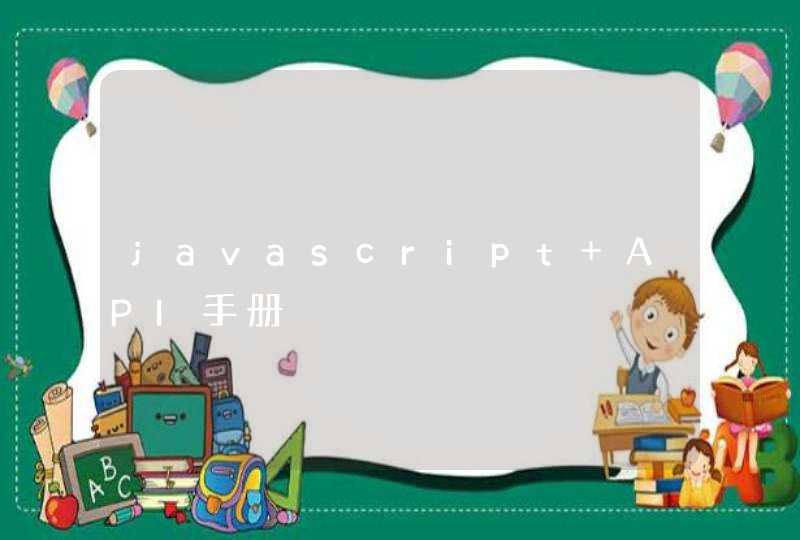本文旨在探究js压缩图片的两种方式: 改变图片长宽 , 改变图片质量 ,和结合了以上两者的 最终方案 。
首先,阅读本文需要知道canvas的两个方法
这两个方法具体的说明可以在MDN上查看,关于图片压缩,也有很多现成的博客可以直接用。但是那些博客都有个问题,并没有关心之后图片的压缩质量。
我试着用一个现成的例子去跑了一下,一个1.7M的图片压缩到了23k,堪称像素级毁灭性破坏。
假如一张大图可能包含着很多文字等关键信息,必须上传之后使用方能清晰辨认。所以要压缩之后质量尽可能接近500k的。500k像素以内,就是若一张图宽度为1024,则高度不能超过500。因为图片有其他的信息,也是要占大小的。即不得大于 1024*500 。
所以,根据需求,上传图片不能超过500k的情况下尽可能保留图片的清晰度。当然如果可以的情况下用上面提到的 canvas.toDataURL 设置压缩程度为0.9,0.8试试看,图片质量可以接受,大小会有大幅度的缩小。
如果不压缩,靠调整图片长宽去控制上传大小呢?
原理很简单,就是靠不断地缩小限定的最大宽高,直到最终长宽的积小于规定的大小。
这种方法有可能最后得出的图片的大小会略大于规定大小,原因上文也提到过了,如果想使用这种方法,可自行再调整一下。
上面的方法有个问题,就是改变了图片的原始长宽。如果一个图的长宽足够大,压缩图片质量,糊一点但是内容看得清也是ok的嘛。所以,跟上面同理,我们可以不断调整图片的质量设定直到大小合适,那么,如何在图片上传之前知道图片的大小呢?
首先,需要知道的一点是,压缩之后拿到的base64字符串会转成blob对象,然后传给服务端。
可以查阅文档,blob对象有个属性是size
这个size就是上传之后实际的文件大小。
参照上面的思路,可以每次改变 canvas.toDataURL('image/' + fileType, level)level的值,去调整压缩图片质量,然后用blob对象的size去验证是否满足500k以内的需求。
关于 canvas.toDataURL 的level到底是怎么计算的,MDN文档里也没说,写了个循环一次减少0.1的level压缩了几个图片
用加减乘除算了一下,没找到规律,数学不好放弃了(这个东西好像也不是能观察出来的,看结果跟初始大小没啥关系)。
这里要注意的是,有可能遇到超大图片,0.1的level可能不足以压缩到500k,所以小于0.1的时候,改变level递减的差值继续压缩下去
在开始接收到图片的时候给一个loading增加用户的耐心好了,loading万岁~
其实单纯的压缩质量遇到稍大的图片,会导致页面高频计算,然后页面基本就用不了了- -。有尝试过用iphone的一个屏幕截图(10M左右),压的时候稍过一会,整个手机都在发烫,只能杀进程。
所以,若对长度没有特殊的限制,可以做一个缩放,去加快压缩的进度,提高能压缩的图片大小上限。
页面到了ios上还是不行- -,可以看到最后图片level为0.001,最长边为764。
问题还是循环次数还是过多,计算频率太高。从图中可看出,对于大图来说,初始设定的level和图片尺寸过于宽松,可以优化一下初始level和尺寸。
有的时候还会遇到一张图片无论如何也压不到500k,就是上一次和这次的压缩后大小没有变化,这种情况需要抛错,不让循环继续。
大图片的等待时间稍长,可以给用户先预览一个base64的图片增加等待耐心,方法名为 getImgBase64 ,这里都一并给出了
解决的隐患:上面这个方案会出现我需要一个500k的照片,压到了520k之后,再压了一次。有时候这最后的一次会特别夸张,直接将图片弄到了几十k。
参考了: https://github.com/WangYuLue/image-conversion
这个库里面有个方法 compressAccurately ,这个方法可以比较精准地压缩。偷偷翻了一下源码。
其实上一个方案的痛点就在于,如何在每一个压缩循环里处理尺寸和压缩比例。
总结
如有纰漏,欢迎指正
主要用了两个html5的 API,一个file,一个canvas,压缩主要使用cnavas做的,file是读取文件,之后把压缩好的照片放入内存,最后内存转入表单下img.src,随着表单提交。照片是自己用单反拍的,5M多,压缩下面3张分别是600多kb,400多kb,300kb的最后那张失真度很大了,压缩效率蛮高的。
<!DOCTYPE html>
<html><head> <meta charset="utf-8"/> <title>File API Test</title> <script type="text/javascript" src="js/jquery-1.11.0.min.js"></script> <script type="text/javascript" src="js/JIC.js"></script> <style> #test{ display: none } </style></head><body><input type="file" id="fileImg" ><form> <img src="" id="test" alt=""></form><script> function handleFileSelect (evt) { // var filebtn = document.getElementById(id) // console.log(filebtn) // var files = filebtn.target.files // console.log(filebtn.target) // console.log(files) var files = evt.target.files for (var i = 0, ff = files[i]i++) { // Only process image files. if (!f.type.match('image.*')) { continue } var reader = new FileReader() // Closure to capture the file information. reader.onload = (function(theFile) { return function(e) { // Render thumbnail. // console.log(evt.target.files[0]) // console.log(e.target) console.log(e.target.result) var i = document.getElementById("test") i.src = event.target.result console.log($(i).width()) console.log($(i).height()) $(i).css('width',$(i).width()/10+'px') //$(i).css('height',$(i).height()/10+'px') console.log($(i).width()) console.log($(i).height()) var quality = 50 i.src = jic.compress(i,quality).src console.log(i.src) i.style.display = "block" } })(f) // Read in the image file as a data URL. reader.readAsDataURL(f) } } document.getElementById('fileImg').addEventListener('change', handleFileSelect, false)</script></body></html>
var jic = {/** * Receives an Image Object (can be JPG OR PNG) and returns a new Image Object compressed * @param {Image} source_img_obj The source Image Object * @param {Integer} quality The output quality of Image Object * @return {Image} result_image_obj The compressed Image Object */ compress: function(source_img_obj, quality, output_format){ var mime_type = "image/jpeg"if(output_format!=undefined &&output_format=="png"){mime_type = "image/png"} var cvs = document.createElement('canvas')//naturalWidth真实图片的宽度 cvs.width = source_img_obj.naturalWidthcvs.height = source_img_obj.naturalHeightvar ctx = cvs.getContext("2d").drawImage(source_img_obj, 0, 0)var newImageData = cvs.toDataURL(mime_type, quality/100)var result_image_obj = new Image()result_image_obj.src = newImageDatareturn result_image_obj }, function ****(***)
微信小程序图片压缩有三种方法,一种是使用官方提供的接口 wx.compressImage(Object object) ;一种是通过压缩图片的大小,利用canvas重绘来得到压缩图片;最后一种安装第三方图片压缩包。
由于第一种方法网上很多人说压缩不明显或者失效,所以选择使用canvas重绘来实现图片压缩。同时,该种方法可以控制图片的最大尺寸,保持上传图片大小尺寸相差不多。在我们的学生节晚会小程序中,屏幕显示图片会比较美观一致。
1. 通过 wx.chooseImage 接口选择相机图片
2. 通过 wx.getImageInfo 接口获取图片信息(长宽,类型)
3. 计算压缩比例和最终图片的长宽
5. 通过 wx.canvasToTempFilePath 接口将画布内容导出为图片并获取图片路径
wxml 文件
在文件末尾插入 canvas 组件,通过设置left和top值确保图片不会显示在可视范围内。
一定要设置 canvas-id,这是canvas绘图和导出图片必备的属性。
js 文件
设置与页面绑定的数据:canvas的大小,也是压缩后图片的大小
1. 将画布内容导出为图片时,指定destWidth和destHeight为压缩后图片的大小。这里遇到过玄学bug,不指定的话,有时候图片不会压缩到规定的大小。